word表格如何快速计算总分和平均分
来源:网络收集 点击: 时间:2024-03-01【导读】:
word表格如何快速计算总分和平均分方法/步骤1/7分步阅读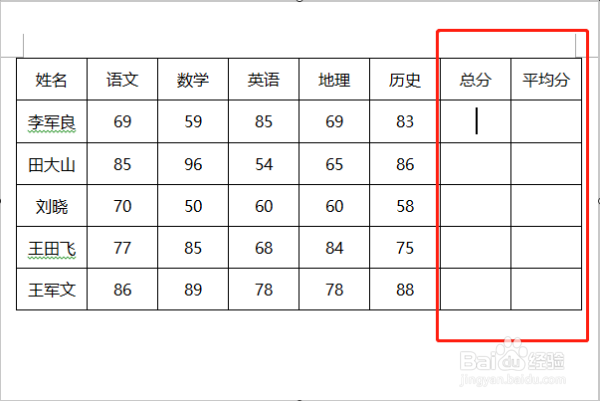 2/7
2/7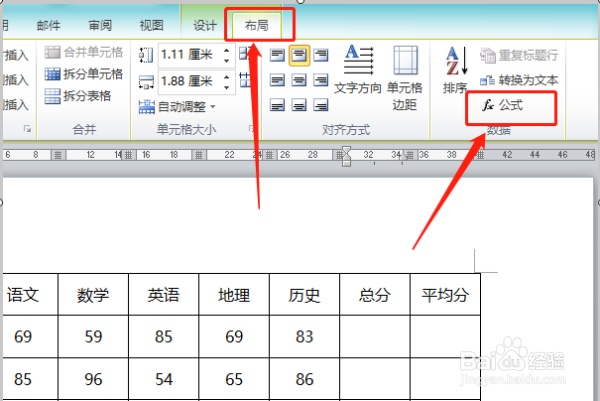 3/7
3/7 4/7
4/7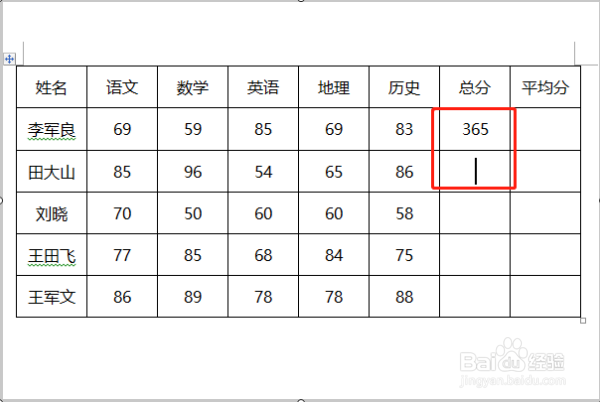 5/7
5/7 6/7
6/7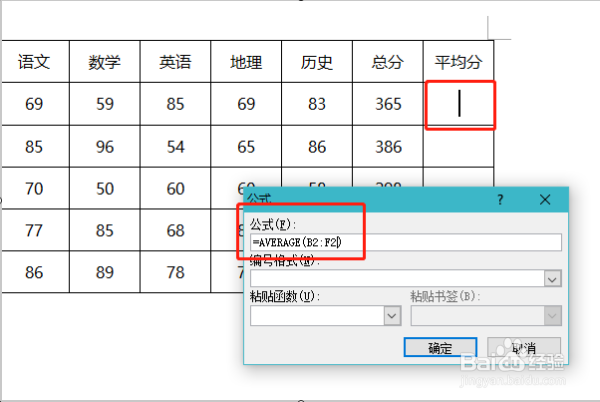 7/7
7/7
以Word2010版本为例,如下图要计算出该表格的总分和平均分;
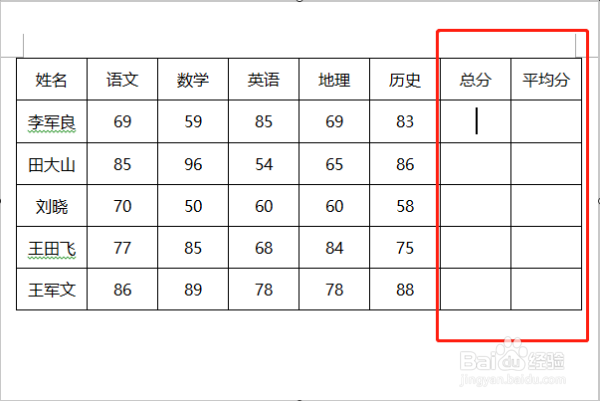 2/7
2/7点击页面上方的“布局”,在菜单栏下单击右边的公式;
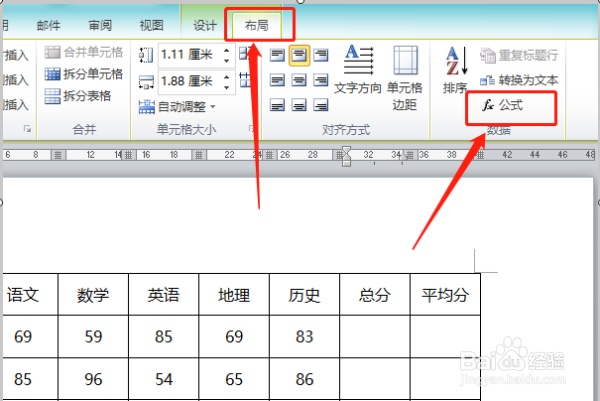 3/7
3/7在弹出的公式设置框里,公式填上=SUM(LEFT),再点击下面的确定;
 4/7
4/7就会看到计算出了该列的总分;
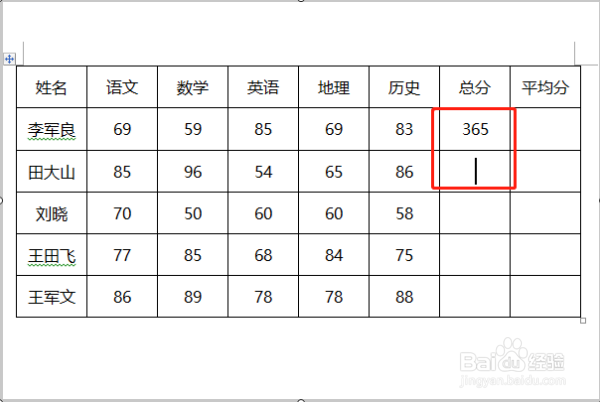 5/7
5/7用同样的方法则可计算出下面的总分,或者直接用快捷键F4重复上述的步骤,则不用频繁输入公式;
 6/7
6/7然后按同样的方法计算平均分,先调出公式设置框,公式填上求平均数函数=AVERAGE(B2:F2),这里的取数区域和excel表格一样的,也是从A列开始,再点击下面的确定;
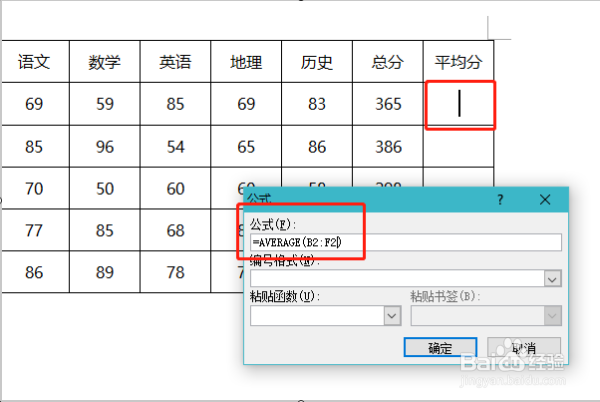 7/7
7/7则可计算出该列的平均数,后面的结果重复上述操作则可。

版权声明:
1、本文系转载,版权归原作者所有,旨在传递信息,不代表看本站的观点和立场。
2、本站仅提供信息发布平台,不承担相关法律责任。
3、若侵犯您的版权或隐私,请联系本站管理员删除。
4、文章链接:http://www.1haoku.cn/art_194594.html
上一篇:密码游戏交易怎么添加技能简介
下一篇:华为手机智慧搜索如何设置
 订阅
订阅